Unde este ea, acest SKD?
SKD-ul în sine este un aspect, cu tipul "Schema de compunere a datelor".
Acest aspect este inerent în rapoarte. Un nou raport poate fi creat în ramura de configurare
pentru simplificarea muncii și depanare, vom lucra cu raportul extern.
Apropo! Diferența dintre procesarea externă și cea externă
este disponibil în raportul "Schema de compunere a datelor de bază"
și "Setări de bază".
Sarcina noastră cu ajutorul SKD, de a construi un raport simplu de vânzări cu
posibilitatea grupării de către contrapărți. Vom construi raportul în baza de date demo SCP.
Să începem ...
Creați un nou raport extern (Fileà-> New-> Report extern):
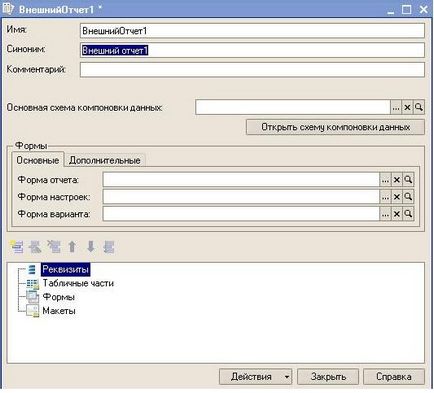
Fig.1 Forma noului raport
Pe butonul "Deschideți aspectul de bază al datelor" vom crea o schemă nouă. După crearea, asigurați-vă că aspectul a fost creat:

Fig.2 Structura principală a compoziției datelor este situată în structurile de ramificație
Deci, suntem în "Designer de schemă de compunere a datelor". În timp ce suntem aici vedem multe tabele de neînțeles. Ne amintim că exemplul nostru este cel mai simplu, așa că să încercăm să facem un minim de acțiuni pentru a obține un raport simplu. Pentru exemplul nostru, vom acoperi pe scurt numai trei file: "Seturi de date", "Resurse" și "Setări".
seturi de date
Creați un nou set de date - o interogare. În acest exemplu, vom folosi doar un set de date, iar numele său nu înseamnă nimic, dar vă încurajez să faceți același lucru ca și mine și dați setului de date un nume semnificativ. Nu va fi mai rău. Să o numim "Vânzări":
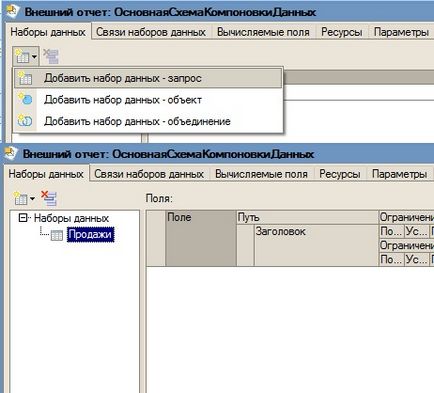
Fig. Fila Setări de date
Acum trebuie să creați o interogare. Utilizați "Designer de interogări":
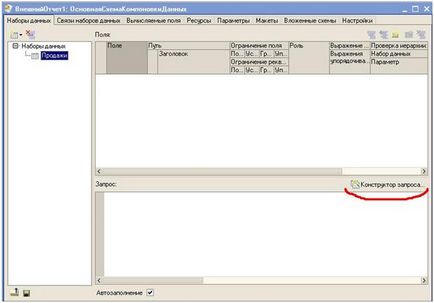
Fig.4 Butonul "Designer de interogări"
În fila "Tabele și câmpuri" ale designerului interogării, selectăm registrul de acumulare "Vânzări". Din registru, selectăm succesiv câmpurile: "Contrapartidă", "Nomenclatură", "Cantitate" și "Valoare":

Fig.5 Constructorul interogărilor
Faceți clic pe "OK". Deci, pe măsură ce bifăm caseta de selectare "Completare automată", câmpurile disponibile din setul de date curent au fost completate automat:
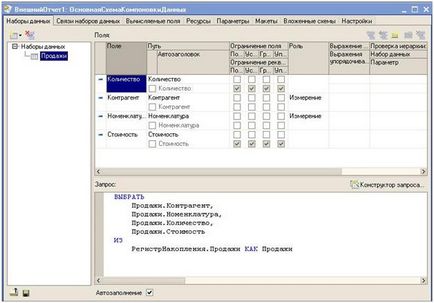
Fig.6 Fila seturi de date cu câmpuri umplute
Vom vorbi mai tarziu despre setarile de teren suplimentare. Deci, avem date pentru raport. Să încercăm ceva cu ei
"Am auzit ceva despre SKD și mi sa spus că aproape întotdeauna este necesar să determinăm resursele" - mulți dintre începători pot spune acest lucru. Și ce este asta? Să încercăm să înțelegem. Pentru a face acest lucru, vom emite mai întâi raportul fără a specifica resursele. Pentru aceasta, mergeți direct la fila de setări. Pentru a afișa datele într-un raport fără grupări, trebuie să creați o grupare, dar nu specificați nimic. Astfel, vom avea "înregistrări detaliate".
Ce facem? În fila Setări, faceți clic pe -> new grouping (sau Ins), iar în fereastra care apare, faceți clic pe "OK":
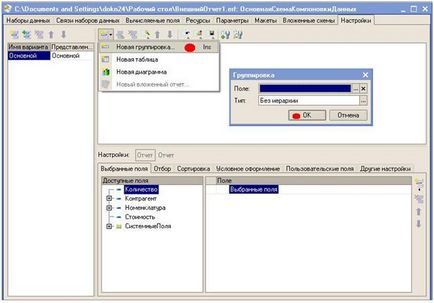
Fig.7 Crearea unei noi grupări în setări
Vom seta câmpurile selectate pentru înregistrări detaliate (câmpul "Contrapartidă" nu va fi selectat încă):
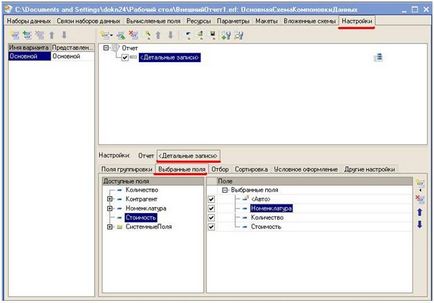
Fig. 8 Configurarea grupării (câmpurile selectate)
Acum salvăm raportul nostru extern, îl deschidem în întreprindere și ne formăm:
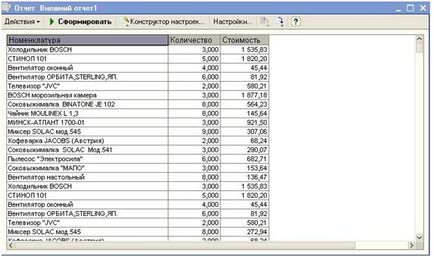
Fig. 9 Generarea unui raport cu o grupare "Înregistrări detaliate"
Deja ceva! Dar, veți fi de acord ... Formarea raportului, astfel, primim date care cu siguranță nu prea au sens. Acum, dacă știm cât de multe frigidere au fost vândute și cu ce costuri, ar fi mai bine.
Raport de grup unic
Așadar, am realizat că vrem să ne grupăm datele în funcție de nomenclatură. Să întrebăm SKD dacă știe cum să facă acest lucru? Sunt în stare, desigur, - răspunde SKD. Spuneți-mi doar, în ce domenii și cu ce expresie veți obține rezultate. Deci, sunt doar resursele și există - înregistrările finale ale grupărilor.
Ok, mergi la fila resurse. Adăugați la resursele "Cantitate" și "Cost". În graficul de expresie, lăsăm valorile implicite, adică «Suma (câmpul)»:
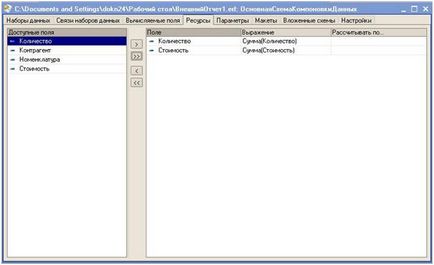
Fig.10 Tab-ul Resurse
Deci ... resursele au indicat, dar nici o grupare. Adăugăm. Reveniți la fila "Setări" și consultați grupul nostru singuratic "Înregistrări detaliate". Îl vom edita specificând gruparea "Nomenclatură" în caseta "Câmp" și dați clic pe "OK". Rețineți schimbările plăcute ale interfeței. Pictogramele de lângă câmpurile "Quantity" (cantitate) și "Cost" (Cost) au fost transformate din bastoane albastre plictisitoare în cilindrii verzi ciudați J.
Salvăm modificările și formăm raportul:
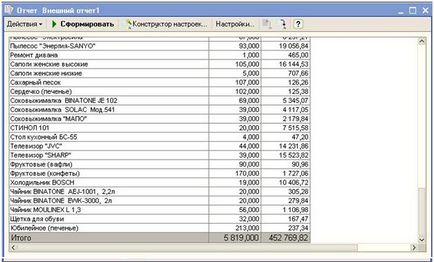
Fig.11 Raport cu o grupare "Nomenclatură"
Ei bine, acum vedem deja informațiile de vânzări grupate. Și, atenție, au fost rezultate generale. Aceasta este o consecință a faptului că am grupat și include în mod implicit rezultatul totalurilor.
Raportați cu gruparea de contrapărți
Să complicăm puțin sarcina și să grupăm raportul și asupra contrapartidelor. În fila "Setări", ștergeți gruparea "Nomenclatură". Acum creați o structură de raport folosind "Configuration Builder":
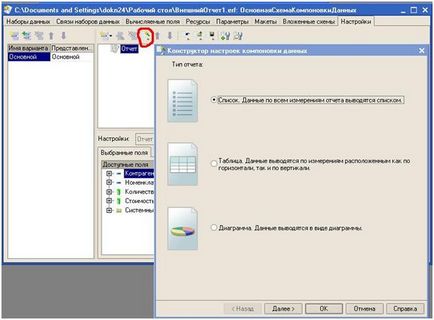
Fig.12 Apelarea Designerului de configurare a legăturii de date
Mai întâi, selectăm tipul de raport. Suntem destul de mulțumiți de "Listă". Mai departe. Următorul pas este să specificați câmpurile care vor fi afișate în raport. Alegem totul. Mai departe. Trebuie să selectați grupările. Alegem atât "contrapartida", cât și "nomenclatura". Mai departe. Trecem peste articol cu sortarea și dați clic pe "OK". Ar trebui să obținem ceva de genul:
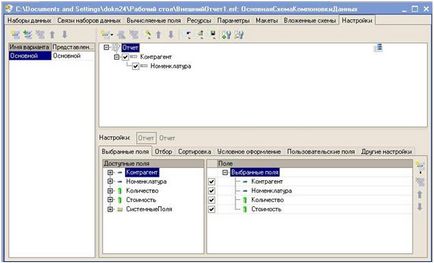
Fig.13 Fila Setări
Salvați și generați raportul:
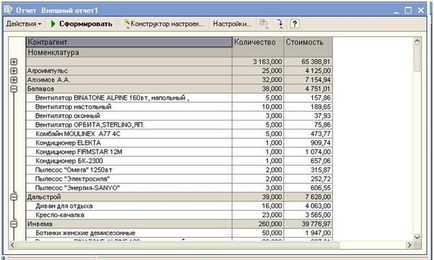
Fig.14 Rezultatul raportului generat
Trimiteți-le prietenilor: